修改此控制項目會使頁面自動更新

在 Mac 上檢視並開啟 App
Spotlight 是你搜尋、瀏覽和開啟 App 的中央位置。
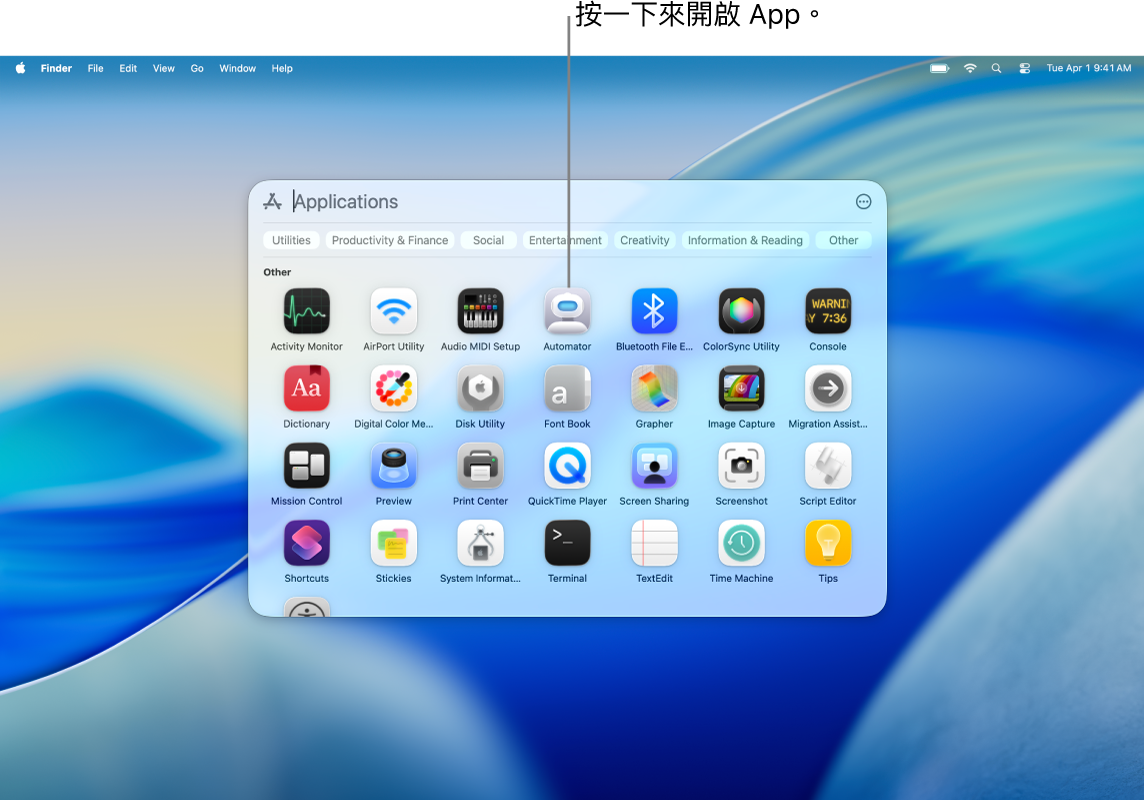
在 Spotlight 中尋找和開啟 App
在搜尋欄位中輸入 App 名稱,然後按下 Return 鍵。
按一下 App 圖像來將其開啟。
如要關閉 Spotlight 而不開啟 App,請按一下 Spotlight 視窗以外的區域,或按 Esc 鍵。
停用期間,或已屆「螢幕使用時間」設定中為 App 所設定的時間限制時,App 圖像會變暗並顯示砂漏圖像 
在 Spotlight 中導覽
執行下列任何一項操作:
移至其他 App: 按下方向鍵。
按 App 類別過濾: 按一下 App 視窗最上方列出的類別,例如「生產力工具與財經」。
選擇不同的顯示方式: 按一下
 ,然後選擇「格狀」或「列表」。 你也可以選擇顯示 iPhone App。
,然後選擇「格狀」或「列表」。 你也可以選擇顯示 iPhone App。
你從 Apple Games 下載的遊戲會在 Spotlight 的 App 視窗中加入至 Arcade 類別。 如你正在使用相容的遊戲控制器,你可以使用控制器在 App 視窗中取用和導覽 Arcade。 如要進一步了解配合 Mac 使用遊戲控制器的相關資料,請參閲 Apple 支援文章:將無線手掣連接到你的 Apple 裝置。
將 App 加至 Spotlight
貼士:你可以將 App 從 App 瀏覽視窗拖移以將 App 加至 Dock 中。 App 同時在 Dock 和 Spotlight 中。 你也可以將 App 拖移至桌面以便取用。
感謝您提供意見。